| 1 |
タスクトレイにある、下記のアイコンをクリックし、表示されたメッセージをクリックします。 |
| |
| ● |
Windows XPの場合 |
| |
タスクトレイの  アイコンをクリックし、 表示されたメッセージ「USB大容量記憶装置デバイス…」をクリックします。
アイコンをクリックし、 表示されたメッセージ「USB大容量記憶装置デバイス…」をクリックします。 |
| |
|
| ● |
Windows 2000の場合 |
| |
タスクトレイの  アイコンをクリックし、表示されたメッセージ 「USB大容量記憶装置デバイス…」をクリックします。
アイコンをクリックし、表示されたメッセージ 「USB大容量記憶装置デバイス…」をクリックします。 |
| |
|
| ● |
Windows Meの場合 |
| |
タスクトレイの  アイコンをクリックし、表示されたメッセージ 「USBディスク-ドライブ…」をクリックします。
アイコンをクリックし、表示されたメッセージ 「USBディスク-ドライブ…」をクリックします。 |
| |
|
| ● |
Windows 98 Second
Editionの場合 |
| |
タスクトレイの  アイコンをクリックし、表示されたメッセージ 「Safely remove I-O DATA USB Flash
Disk …」をクリックします。
アイコンをクリックし、表示されたメッセージ 「Safely remove I-O DATA USB Flash
Disk …」をクリックします。 |
|
| |
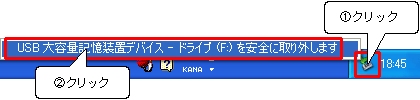 |
| |
| ※ |
上記はFドライブに割り当てられた、Windows
XPでの画面例です。 |
|
| |
|
| 2 |
以下のメッセージが表示されたら[X]ボタン、もしくは[OK]ボタンをクリックします。 |
| |
|
| |
| ● |
Windows XPの場合 |
| |
右上の[X]ボタンをクリックします。 |
| |
![右上の[X]ボタンをクリックします。(Windows XPでの画面例)](images/out/out_2.gif)
|
| |
|
| |
|
| ● |
Windows 2000/Me/98
Second Editionの場合 |
| |
[OK]ボタンをクリックします。 |
| |
|
| |
▼Windows 2000/Me 画面 |
| |
![[OK]ボタンをクリックします。(Windows 2000での画面例)](images/out/out_3.gif) |
| |
| ※ |
上記はWindows 2000での画面例です。
Windows Meの場合は、「 'USBディスク' は安全に取り外すことができます。」と表示されます。 |
|
| |
|
| |
▼Windows 98 Second Edition 画面 |
| |
![[OK]ボタンをクリックします。(Windows 98 Second Editionでの画面例)](images/out/out_5.gif) |
|
| |
|
| 3 |
「状態表示ランプ」が消灯していることを確認し、本製品をパソコンから取り外します。 |
| |
 |
| ※TB-Mシリーズでのイメージ図です。 |
|
